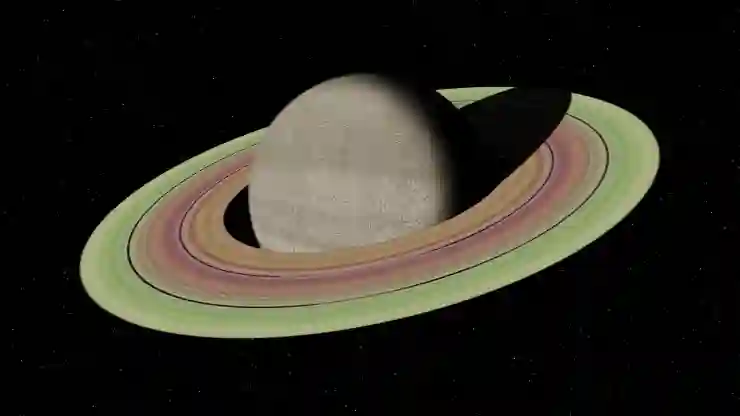갤럭시 스마트폰은 많은 사용자들에게 사랑받는 기기입니다. 하지만 많은 기능이 숨겨져 있어 그 진가를 제대로 알지 못하는 경우가 많습니다. 이번 포스팅에서는 갤럭시의 숨겨진 기능 10가지를 소개하려고 합니다. 이 기능들을 활용하면 더욱 편리하고 스마트한 모바일 경험을 할 수 있습니다. 여러분의 갤럭시를 한층 더 똑똑하게 만들어줄 팁을 준비했으니, 아래 글에서 자세하게 알아봅시다!
비밀의 멀티 윈도우 기능
작업 효율성을 높이는 스플릿 스크린
갤럭시 스마트폰에서 멀티태스킹을 원하는 사용자에게는 스플릿 스크린 기능이 큰 도움이 됩니다. 이 기능을 활용하면 한 화면에서 두 개의 앱을 동시에 사용할 수 있어, 예를 들어 메신저와 웹 브라우저를 동시에 열어 놓고 대화를 하면서 정보를 검색하는 것이 가능합니다. 설정 방법은 간단합니다. 최근 앱 버튼을 눌러서 원하는 앱을 길게 누른 후 ‘스플릿 화면’ 옵션을 선택하면 됩니다. 이렇게 하면 상단에 하나의 앱, 하단에 또 다른 앱이 표시되므로 편리하게 작업할 수 있습니다.
간편한 문서 작업
스플릿 스크린은 단순히 소통과 정보 검색만이 아니라, 문서 작업에도 유용하게 사용될 수 있습니다. 예를 들어, 한쪽에서는 구글 문서나 워드 앱을 열고 다른 쪽에서는 참고 자료가 있는 웹페이지를 띄워두면 필요할 때마다 쉽게 복사하여 붙여넣기가 가능해집니다. 특히 학생들이나 직장인들에게는 정말 유용한 팁이죠. 이런 방식으로 효율적으로 작업 시간을 단축할 수 있습니다.
영화 감상과 SNS 확인 동시 진행
또한 여가 시간에 영화를 보면서 동시에 SNS를 확인하고 싶다면 이 기능이 제격입니다. 넷플릭스나 유튜브 같은 스트리밍 서비스를 한쪽에서 즐기고, 친구들의 소식을 체크하거나 댓글을 작성하는 것도 손쉽게 할 수 있으니 정말 편리하죠. 휴대폰 하나로 다양한 활동을 할 수 있는 점에서 갤럭시의 멀티 윈도우 기능은 많은 사랑을 받고 있습니다.

갤럭시 숨겨진 기능 10가지
맞춤형 퀵 셔터 기능
카메라 촬영 시 즉각적인 액세스
갤럭시 스마트폰에는 퀵 셔터라는 숨겨진 카메라 기능이 있습니다. 이 기능은 카메라 앱을 직접 실행하지 않고도 사진이나 동영상을 빠르게 찍을 수 있게 해줍니다. 전원 버튼을 두 번 눌러주기만 하면 카메라가 바로 활성화되고 촬영 준비가 완료됩니다. 순간 포착이 필요한 상황에서도 매우 유용하게 활용할 수 있죠.
전문가 모드로 고급 촬영하기
전문가 모드를 활성화하면 ISO, 노출 시간, 화이트 밸런스를 직접 조절하며 보다 섬세한 사진 촬영이 가능합니다. 특히 야경 촬영이나 인물 사진 등 다양한 환경에서 최적의 결과물을 얻고자 하는 사용자에게 추천합니다. 이러한 설정은 초보자에게는 다소 복잡할 수 있지만, 조금만 연습하면 누구나 전문가처럼 멋진 사진을 찍을 수 있습니다.
촬영 후 즉각적인 편집
촬영 후에는 즉시 갤러리에서 사진 편집 도구를 통해 필터 적용이나 크롭 등을 쉽게 할 수 있습니다. 그뿐만 아니라 여러 장의 사진 중 마음에 드는 이미지를 선택하여 하나로 합치는 콜라주 만들기도 가능하니, 나만의 독특한 스타일로 공유할 준비를 할 수 있죠.
디지털 웰빙 관리하기
사용 패턴 분석 및 목표 설정
갤럭시 스마트폰에서는 디지털 웰빙이라는 기능으로 자신의 스마트폰 사용 패턴을 분석하고 관리할 수 있습니다. 이 기능은 어떤 앱을 얼마나 자주 사용하는지 기록하고 하루 평균 사용 시간을 알려줍니다. 이를 통해 불필요하게 많은 시간을 소비하는 앱들을 파악하고 제한 시간을 설정해 더욱 생산적인 생활로 이어질 수 있도록 돕습니다.
앱 타임 리미트 설정하기
디지털 웰빙 메뉴 안에는 특정 앱에 대한 사용 시간을 제한하는 ‘타임 리미트’ 옵션도 존재합니다. 예를 들어, 소셜 미디어와 같은 시간이 많이 소모되는 앱에 하루 사용 시간을 정해두면 그 시간이 지나면 해당 앱 접근이 차단됩니다. 이는 자기 관리와 집중력을 향상시키는데 도움을 주며 건강한 디지털 라이프스타일 유지에 기여합니다.
방해 금지 모드 활성화하기
또한 방해 금지 모드를 활성화하면 특정 시간대 동안 알림이나 전화 통화를 차단하여 온전히 자신에게 집중할 수 있는 환경을 조성할 수 있습니다. 공부하거나 업무 중일 때 이 모드를 켜두면 외부 자극 없이 몰입할 수 있어 생산성이 높아지는 효과를 볼 수 있습니다.
손쉬운 스크린 캡처 기술
정확하고 빠른 화면 캡처 방법
갤럭시 스마트폰에는 손쉽게 스크린 캡처를 할 수 있는 다양한 방법들이 마련되어 있습니다. 일반적으로 버튼 조합인 전원 버튼과 볼륨 다운 버튼 동시에 눌러주는 방식 외에도 손바닥으로 화면 가로막기를 통해 캡처하는 방법도 제공됩니다. 이처럼 다양한 옵션 덕분에 원하는 내용을 쉽게 저장하고 공유할 수 있어 매우 유용합니다.
스크롤 캡처로 긴 콘텐츠 저장하기
특히 긴 웹 페이지나 채팅 내용을 한 번에 캡처해야 하는 경우에는 ‘스크롤 캡처’ 기능이 요긴하게 쓰입니다. 기본적으로 캡처 후 나타나는 메뉴에서 ‘스크롤 캡처’ 아이콘을 클릭하면 자동으로 페이지가 아래로 내려가면서 계속해서 추가적으로 캡처됩니다. 이를 통해 긴 글이나 이미지 리스트를 한눈에 담아낼 수 있으니 꼭 활용해보세요!
캡처 후 즉시 편집 및 공유하기
캡처된 이미지 역시 곧바로 편집하거나 친구들과 공유하는 것이 가능합니다. 내장된 편집 도구를 이용해 텍스트 추가나 강조 마크업 등을 넣어 개인적인 터치를 더함으로써 보다 효과적으로 정보를 전달할 수도 있죠. 이러한 과정들은 사용자 경험을 더욱 풍부하게 만들어 줍니다.
AI 기반 배터리 관리 시스템
사용 습관 분석 통한 맞춤형 배터리 절약법 제공
갤럭시 스마트폰은 AI 기술 기반으로 배터리를 효율적으로 관리해주는 시스템이 탑재되어 있어요. 이 시스템은 사용자의 일상적인 사용 패턴과 습관들을 분석하여 배터리 소모량을 최소화하도록 도와줍니다. 예를 들어 특정 시간대에 자주 사용하는 어플리케이션의 우선 순위를 매겨 중요한 시간대 동안 배터리가 최대한 오래 지속될수 있도록 운영됩니다.
배터리 보호 모드 설정하기
배터리가 저전력 상태일 경우 자동으로 저전력 모드가 활성화 되어 중요하지 않은 백그라운드 작업들을 줄이고 필수 애플리케이션 위주로 작동하게 합니다. 이렇게 함으로써 외출 시에도 안정적으로 전화 통화를 하거나 메시지를 받을 확률이 높아지므로 걱정 없이 하루 종일 사용할 수 있는 장점이 있죠.
최적화된 충전 방식 제공받기
또한 갤럭시는 충전 속도를 최적화하여 배터리를 보호하면서도 빠르게 충전할 방법도 제공합니다. 예를 들어 밤새 충전을 해야 한다면 ‘최적화 충전’ 옵션으로 설정하여 아침에 일어날 때까지 완충되지 않도록 일정 수준까지만 충전하게끔 할 수도 있어요! 이는 배터리 노후화를 줄여줘 오랫동안 좋은 성능 유지하는데 도움됩니다.
안전한 개인 정보 보호기능 강력 활용하기
폴더 잠금 및 비밀번호 보호 기능 이용하기
갤럭시 스마트폰에서는 민감한 정보를 안전하게 보호하기 위한 다양한 보안 기능들이 제공됩니다 그중에서도 ‘폴더 잠금’이라는 옵션은 특별히 개인 파일이나 사진들을 비밀번호 혹은 생체 인식(지문 또는 얼굴 인식)을 통해 안전하게 지킬 수 있게 해줍니다.Setting > Biometrics and Security > Secure Folder 메뉴에서 쉽게 활성화할 수 있으며, 한번 설정하면 중요한 데이터는 언제든지 안전하게 보관되고 열람되지 않습니다.
Samsung Knox로 보안 강화하기
Samsung Knox라는 고급 보안 시스템 또한 갤럭시 기기에 기본 내장되어 있어서 더욱 철저한 개인 정보 보호가 가능합니다.Samsung Knox는 실시간 공격 방어 및 데이터 암호화를 지원하며 악성 코드 감지를 통해 사용자 데이터를 안전하게 지키는 역할 을 수행합니다 . 따라서 갤럭시에 중요한 사업 관련 파일이나 개인정보 등이 저장되어 있다면 반드시 Samsung Knox 를 활용하세요!
SOS 메시지 발송으로 긴급 상황 대처하기
마지막으로 SOS 메시지 발송 기능 또한 매우 유용합니다 . 긴급 상황 발생 시 전원 버튼 세 번 누르기로 미리 지정된 연락처에게 자동으로 위치 정보와 함께 구조 요청 메시지를 보내는 것이 가능합니다 . 이런 작은 세팅 덕분에 각종 사고나 위기 상황에서도 본인과 주변 사람들의 안전성을 확보하는 데 큰 도움이 될 것입니다 .
이러한 숨겨진 갤럭시 스마트폰의 다양한 기능들은 여러분의 일상생활 속에서 더욱 혁신적이고 효율적인 경험 을 선사해줄 것입니다 . 이제 여러분도 이러한 팁들을 활용하여 갤럭시 기기를 최대한 활용해보세요!
마무리 과정에서
갤럭시 스마트폰은 다양한 숨겨진 기능들을 통해 사용자에게 더 나은 경험을 제공합니다. 스플릿 스크린, 퀵 셔터, 디지털 웰빙 관리 등 여러 기능을 활용하면 일상생활에서의 효율성을 높일 수 있습니다. 이러한 팁들을 통해 여러분의 갤럭시 기기를 최대한 활용해보세요. 혁신적인 기능들이 여러분의 생활을 더욱 편리하게 만들어 줄 것입니다.
추가적으로 참고할 만한 팁들
1. 갤럭시의 ‘모드 및 루틴’ 기능으로 특정 시간대에 맞는 설정을 자동화해 보세요.
2. 지문 인식과 얼굴 인식을 함께 설정하여 보안을 더욱 강화하세요.
3. ‘배터리 사용량 최적화’ 옵션으로 불필요한 배터리 소모를 줄이세요.
4. 다양한 테마와 배경화면을 활용해 개인 맞춤형 UI를 즐기세요.
5. 앱 클론 기능으로 동일한 앱을 두 개 만들어서 다른 계정을 사용할 수 있습니다.
중요 포인트 다시 정리
갤럭시 스마트폰은 멀티태스킹을 위한 스플릿 스크린, 촬영 시 즉각적인 액세스를 제공하는 퀵 셔터, 디지털 웰빙 관리로 사용 패턴 분석 및 목표 설정이 가능합니다. 또한 손쉬운 스크린 캡처와 AI 기반 배터리 관리 시스템으로 효율적인 사용이 가능하며, 강력한 개인 정보 보호 기능도 갖추고 있습니다. 이러한 기능들을 통해 사용자 경험을 한층 향상시킬 수 있습니다.
자주 묻는 질문 (FAQ) 📖
Q: 갤럭시 스마트폰의 숨겨진 기능은 어떻게 찾을 수 있나요?
A: 갤럭시 스마트폰의 숨겨진 기능은 설정 메뉴를 탐색하거나, 삼성의 공식 웹사이트 및 사용자 커뮤니티에서 정보를 찾아볼 수 있습니다. 또한, 최신 소프트웨어 업데이트를 통해 추가된 기능도 확인할 수 있습니다.
Q: 갤럭시에서 화면 녹화 기능을 어떻게 사용하나요?
A: 화면 녹화 기능은 퀵 패널에서 사용할 수 있습니다. 퀵 패널을 열고 ‘화면 녹화’ 아이콘을 선택한 후, 원하는 설정(오디오 포함 여부 등)을 조정하고 ‘시작’ 버튼을 클릭하면 녹화가 시작됩니다.
Q: 갤럭시에서 비밀번호 없이 앱 잠금을 설정할 수 있나요?
A: 네, 갤럭시에서는 생체 인식(지문, 얼굴 인식 등)을 사용해 앱 잠금을 설정할 수 있습니다. 설정 > 생체 인식 및 보안 > 앱 잠금에서 원하는 앱을 선택하고 생체 인식을 활성화하면 비밀번호 입력 없이도 안전하게 사용할 수 있습니다.